
Il tuo altoparlante Bose è collegato al computer ma non viene emesso alcun suono? Potresti sentirti frustrato e chiederti perché. Questo tipo di problema può essere causato da una connessione impropria, impostazioni audio o un driver del dispositivo difettoso, ma non preoccuparti. Per rimettere in funzione il tuo diffusore Bose, ecco 5 soluzioni facili e rapide per te.
Prova queste soluzioni:
Potresti non provarli tutti. Scorri l'elenco finché non trovi quello che fa per te.
- Clicca il Inizio pulsante e digita Bluetooth nella barra di ricerca. Quindi fare clic Impostazioni Bluetooth e altri dispositivi .
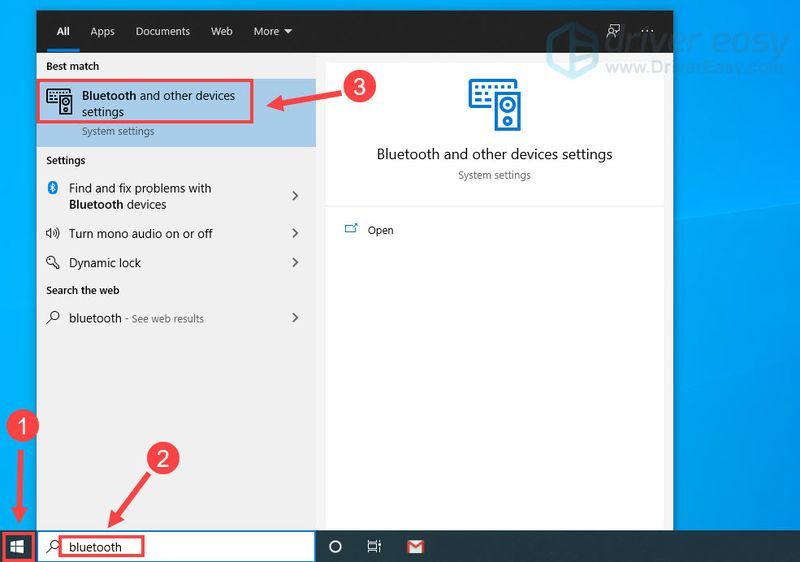
- Assicurati che il tuo interruttore Bluetooth sia impostato su Sopra .
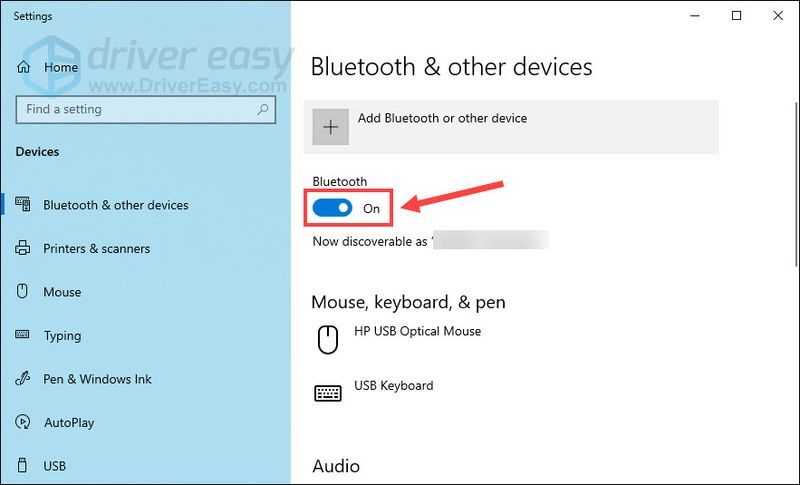
- Se il tuo altoparlante Bose è elencato nella sezione Audio, fai clic su di esso e fai clic Rimuovi dispositivo .
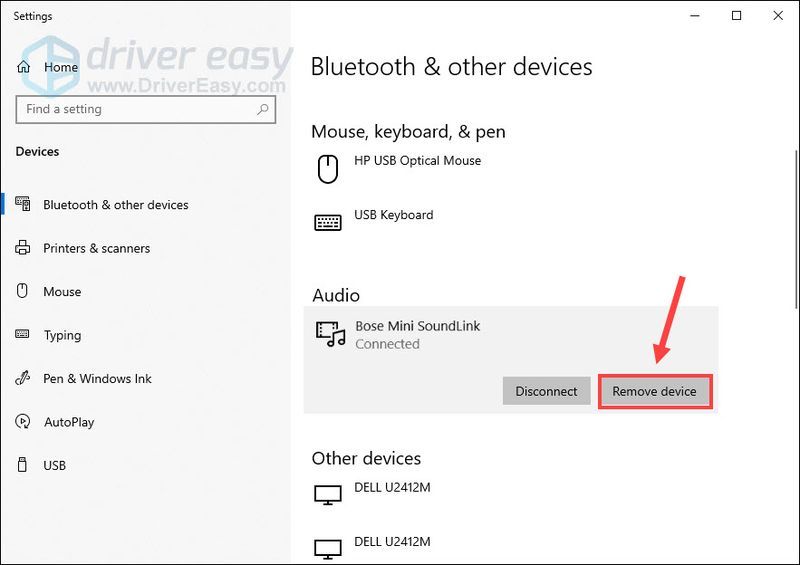
- Clic Aggiungi Bluetooth o altro dispositivo .
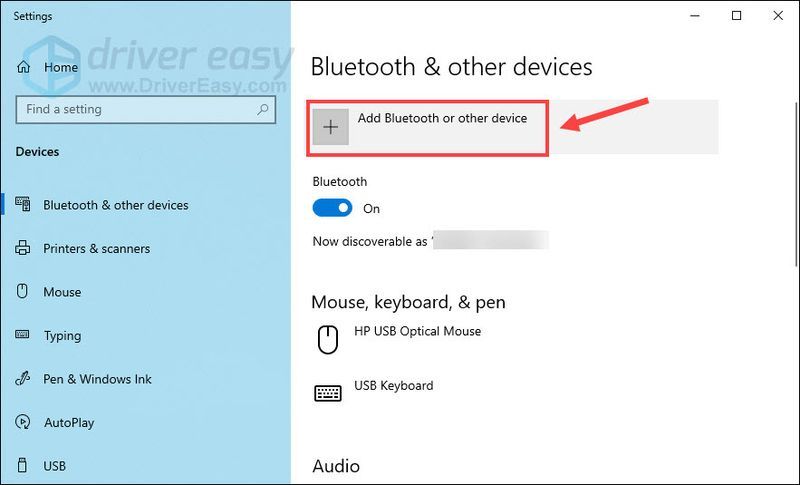
- Clic Bluetooth . Al termine della ricerca, seleziona Bose speaker dai risultati per associarlo al computer.

- Scollegare l'altoparlante e ricollegarlo a un'altra porta USB sul computer. e Gli hub USB non sono consigliati in modo da evitare problemi con il gruppo di prese USB o altri dispositivi collegati.
- Sulla tastiera, premi il tasto Tasto logo Windows e R allo stesso tempo per invocare il comando Esegui. Quindi digita mmsys.cpl nel campo e fare clic ok .
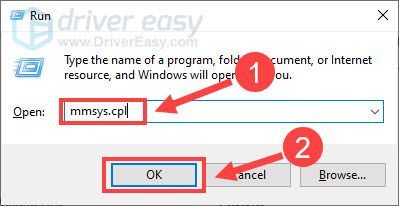
- Nella scheda Riproduzione, assicurati che il tuo altoparlante Bose lo sia abilitato (dovrebbe esserci un segno di spunta verde). Quindi seleziona l'altoparlante e fai clic Imposta default .
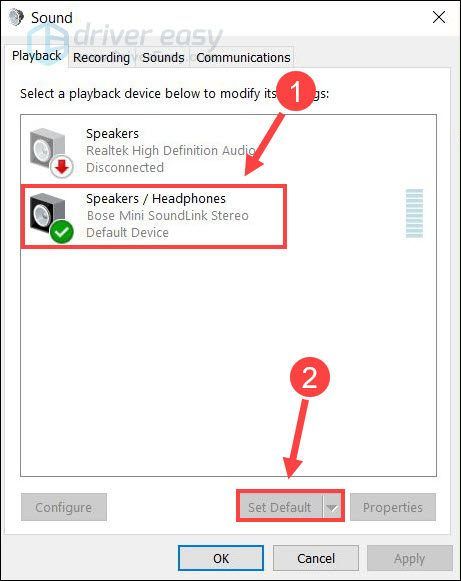
- Clic ok per salvare le modifiche.
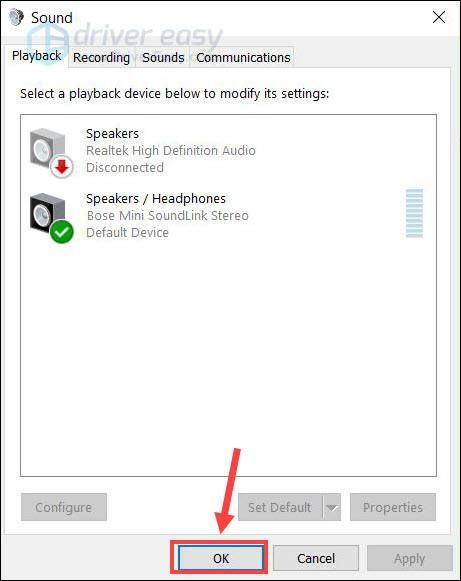
- Esegui Driver Easy e fai clic su Scannerizza adesso pulsante. Driver Easy eseguirà quindi la scansione del computer e rileverà eventuali driver problematici.
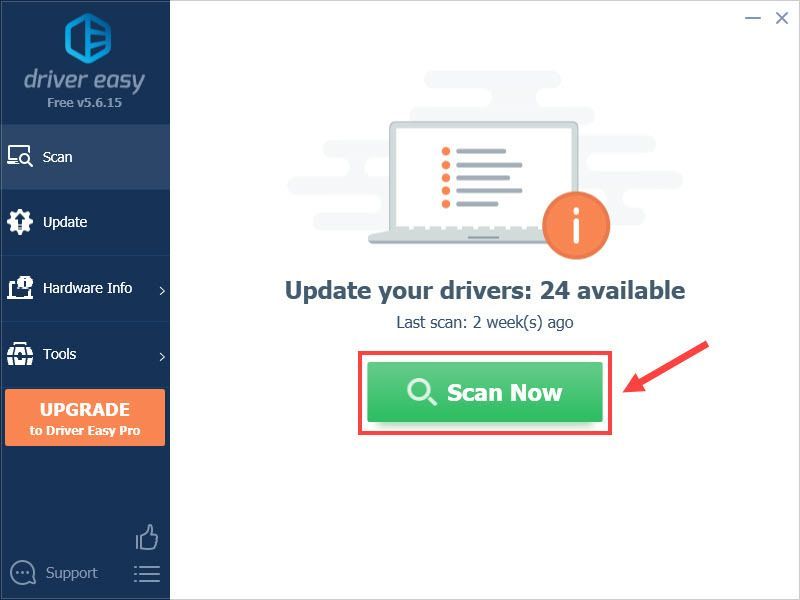
- Clic Aggiorna tutto per scaricare e installare automaticamente la versione corretta di tutti i driver mancanti o non aggiornati sul tuo sistema (questo richiede il Versione Pro – ti verrà chiesto di aggiornare quando fai clic Aggiorna tutto ).
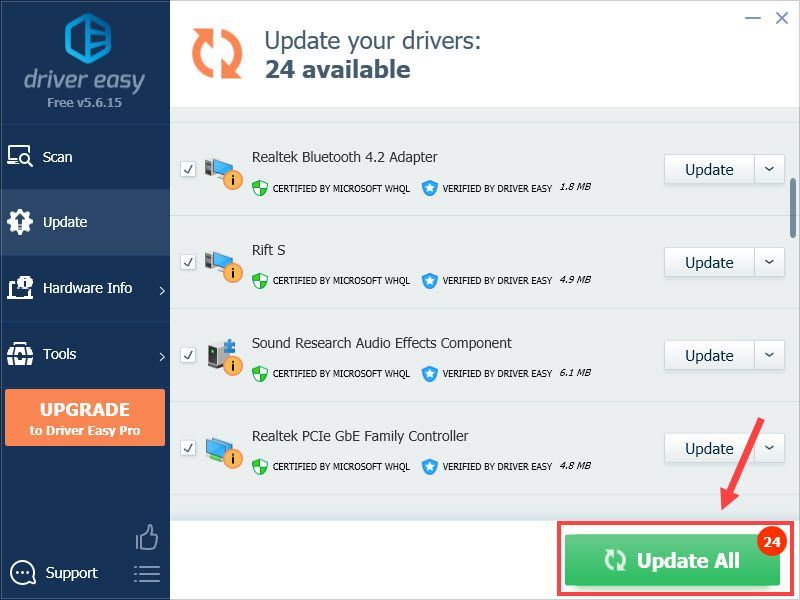
- Tipo Controlla gli aggiornamenti nella casella di ricerca di Windows e fare clic su Controlla gli aggiornamenti .
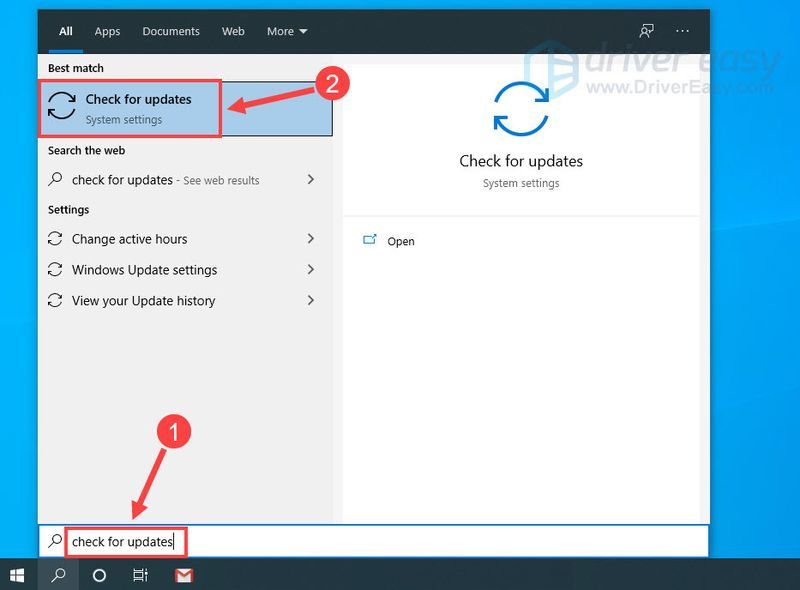
- Clic Controlla gli aggiornamenti . Gli aggiornamenti disponibili verranno scaricati e installati automaticamente.
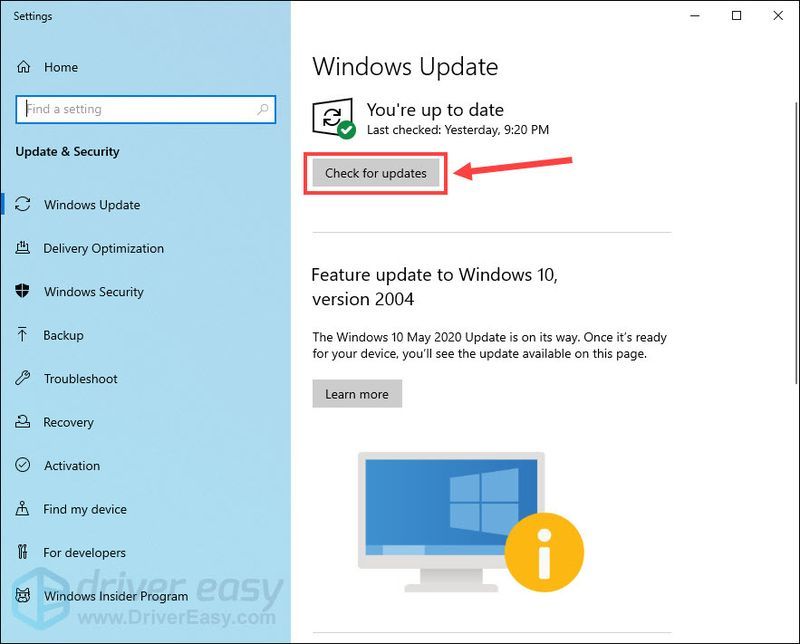
- problema sonoro
- oratore
Correzione 1: verifica della connessione
Prima di passare ad alcune soluzioni alternative più complicate, assicurati che il tuo diffusore Bose sia effettivamente collegato correttamente al computer. Di seguito ti mostreremo come eseguire un controllo di base per entrambi i Altoparlante Bluetooth e il quelli cablati .
Se usi un altoparlante Bluetooth
Per risolvere i problemi di un altoparlante wireless, dovresti verificare se è stato accoppiato correttamente nelle impostazioni Bluetooth e semplicemente ristabilire la connessione per vedere se ciò fa funzionare il dispositivo.
Se si collega l'altoparlante tramite USB
Se i metodi precedenti non aiutano, considera di ripristinare l'altoparlante. Il processo di ripristino può variare a seconda dei modelli, è possibile fare riferimento al manuale per ulteriori istruzioni.
Correzione 2: imposta l'altoparlante Bose come predefinito
Dopo aver collegato correttamente l'altoparlante Bose al computer, dovrebbe essere rilevato e impostato come dispositivo di uscita per impostazione predefinita. Ma ci sono occasioni in cui l'altoparlante non è impostato correttamente e dovrai modificare le impostazioni manualmente.
Ora controlla se l'altoparlante Bose funziona perfettamente su Windows. In caso contrario, dai un'occhiata alle correzioni di seguito.
Correzione 3: aggiorna i driver del dispositivo
I problemi audio comuni come le cuffie o gli altoparlanti Bose che non funzionano sono generalmente causati da driver audio difettosi o obsoleti. Quindi il regolare aggiornamento del driver è necessario per mantenere la tua attrezzatura in ottime condizioni. Se stai utilizzando dispositivi audio Bluetooth, dovresti anche aggiornare il tuo driver Bluetooth.
Esistono principalmente due modi per ottenere i driver di dispositivo più recenti:
Manualmente – Se hai familiarità con l'hardware del computer, puoi visitare i siti Web del produttore del dispositivo/PC e scaricare il driver più recente corrispondente al tuo sistema. Al termine, fai doppio clic sul file e installa il driver manualmente.
Automaticamente (consigliato) – Se non hai il tempo, la pazienza o le competenze informatiche per aggiornare i driver uno per uno, puoi farlo automaticamente con Guida facile .
Driver Easy riconoscerà automaticamente il tuo sistema e troverà i driver corretti per esso. Non è necessario sapere esattamente quale sistema è in esecuzione sul computer, non è necessario rischiare di scaricare e installare il driver sbagliato e non è necessario preoccuparsi di commettere errori durante l'installazione.
Puoi aggiornare i tuoi driver automaticamente con la versione FREE o Pro di Driver Easy. Ma con il Versione Pro bastano 2 click:
Dopo aver aggiornato i driver, riavvia il computer e verifica il problema. Se il problema persiste, prova l'ultima correzione di seguito.
Correzione 4: installa tutti gli aggiornamenti di Windows
Gli aggiornamenti di Windows sono fondamentali per il funzionamento del sistema operativo. Non solo può proteggere il tuo computer da malware o hacker, ma anche risolvere bug e risolvere problemi di incompatibilità. Puoi installare gli ultimi aggiornamenti di Windows per vedere se questo aiuta il tuo caso.
Ecco i passaggi:
Una volta terminato, riavvia il computer affinché le modifiche abbiano il pieno effetto e ora il tuo diffusore Bose dovrebbe tornare alla normalità.
Si spera che uno dei metodi sopra risolva il problema con l'altoparlante Bose che non funziona. Se hai domande o suggerimenti, non esitare a lasciare un commento qui sotto.
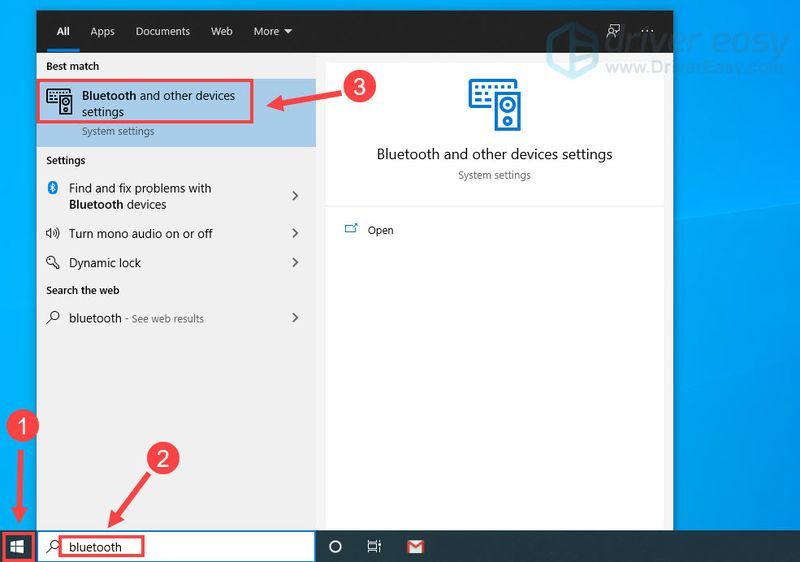
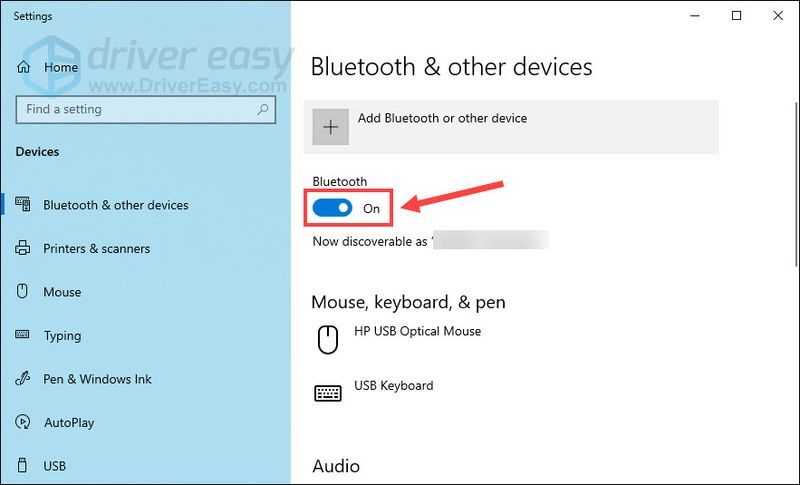
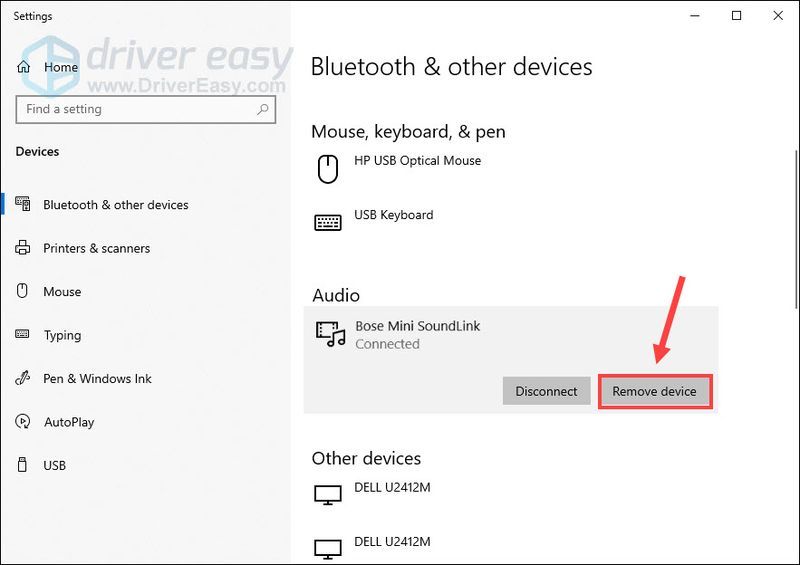
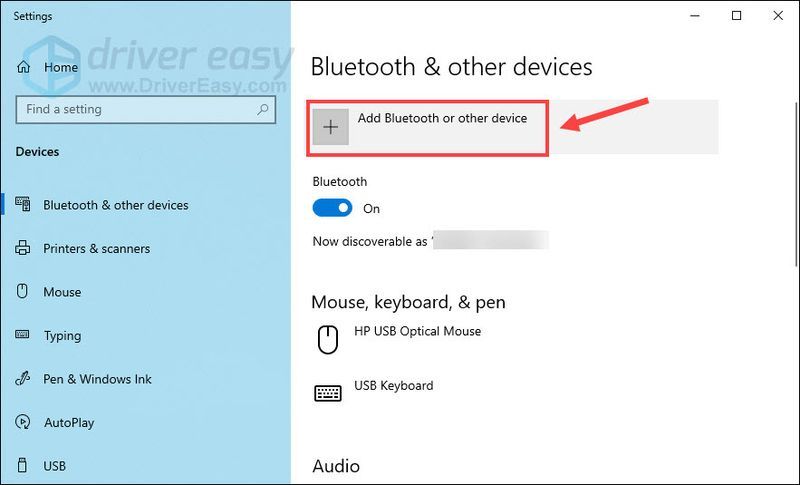

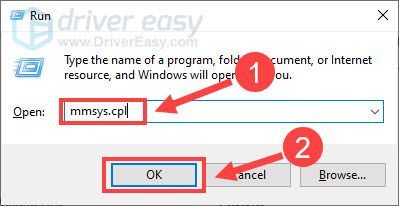
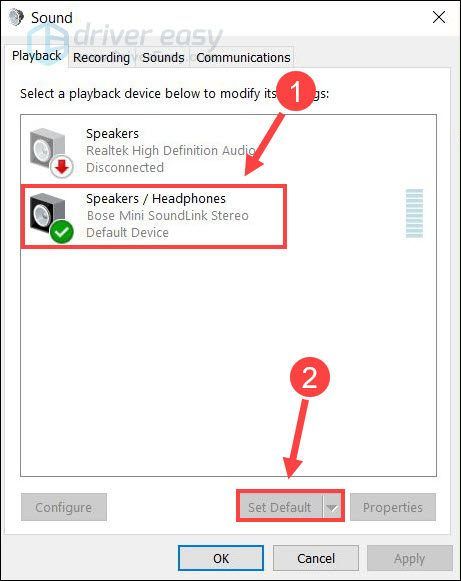
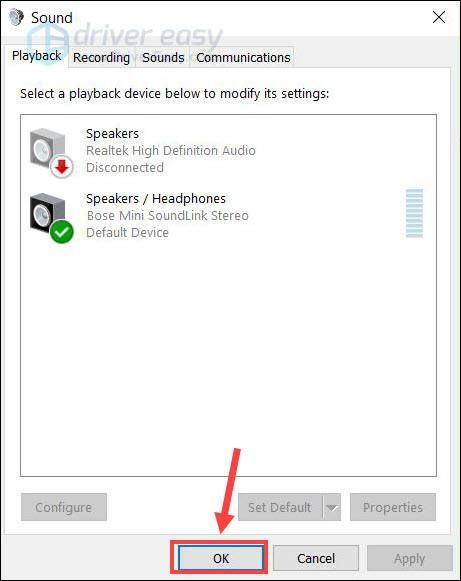
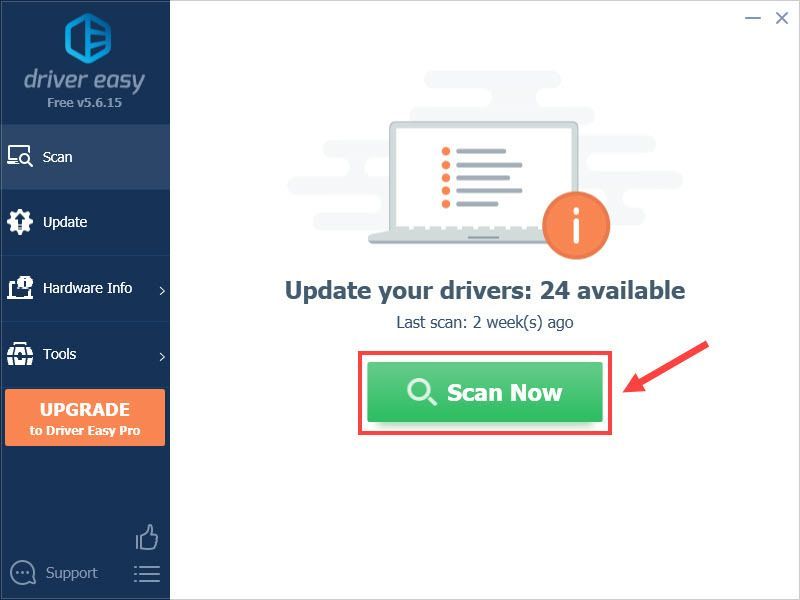
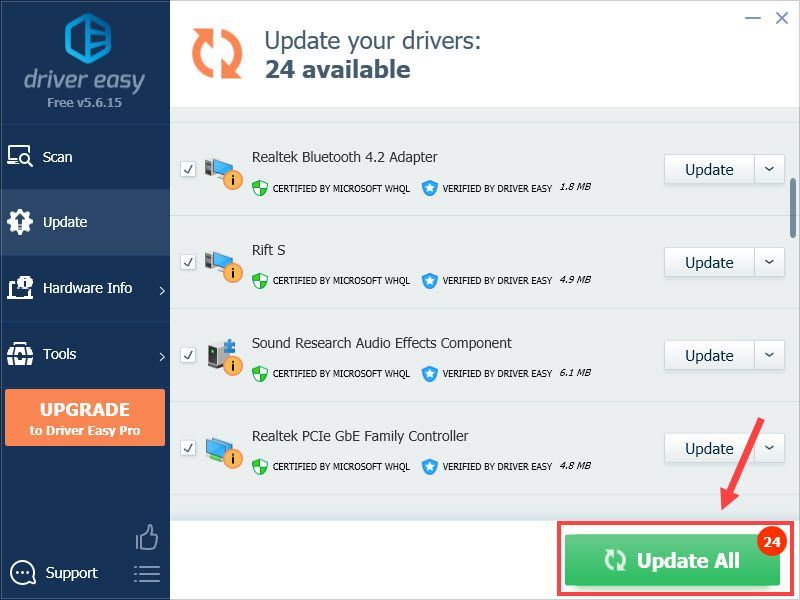
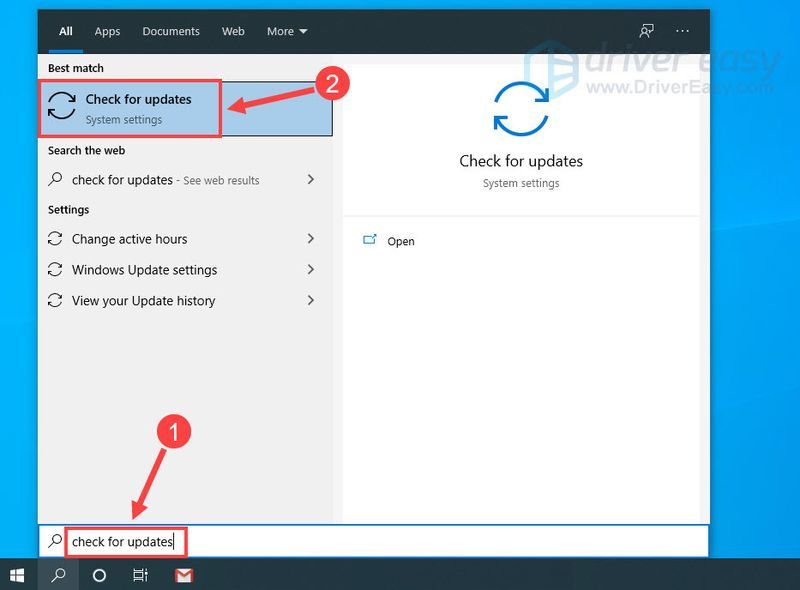
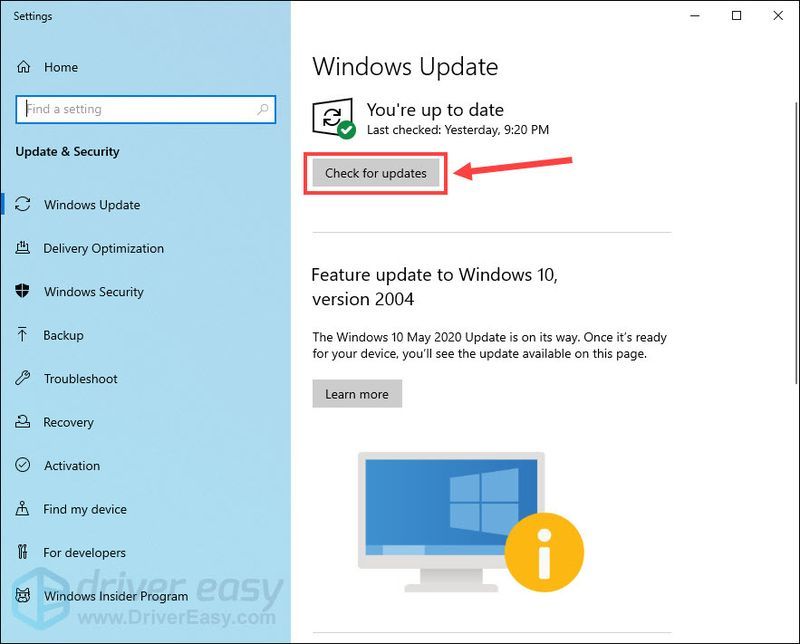
![[RISOLTO] Minecraft non si avvia/nessuna risposta 2022](https://letmeknow.ch/img/other/86/minecraft-startet-nicht-keine-ruckmeldung-2022.jpg)





![[Risolto] Crash del PC durante i giochi](https://letmeknow.ch/img/knowledge-base/08/solved-pc-crashing-when-playing-games-1.jpg)